Facebook Messengerの動画が再生されない、または読み込みエラーが表示される場合、この問題を解決するためのガイドをご覧ください。MiniTool MovieMaker(無料のWindowsムービーメーカー)のこの投稿では、Messengerで動画が再生されないという厄介な問題を解決するのに役立つ6つの方法をカバーしています。
Facebook Messengerは、ビデオ、写真、メッセージ、GIF、ステッカーなど、あなたの考えや気持ちを友達と共有するための複数のオプションをチャットで提供しています。しかし、それらのメディアファイルやMessengerが正しく表示されなかったり、読み込まれなかったりすると、イライラするに違いないでしょう。最近、Messengerで動画が再生されないという別の問題が報告されました。
もしあなたもこの問題に悩まされているなら、どうすれば解決できるでしょうか?このチュートリアルでは、この問題を解決するための一般的な回避策をご紹介します。
Messengerで動画が再生されない場合の解決策
以下ではMessengerの動画が再生されない問題の6つのトラブルシューティングのヒントです。
#1. インターネット接続をチェックする
Messengerや他のアプリで動画を再生するには、良好なインターネット接続が必要です。インターネット接続が不安定または悪い場合、Messengerが動画を再生しません。不幸にもこの問題が発生した場合は、スピードテストを行うか、Instagramなどの他のアプリを開いて、動画が正しく再生されるかどうかを確認してください。
Instagramでも動画が再生できない場合は、デバイスのインターネット接続をトラブルシューティングするためのヒントをご紹介します。
- Wi-Fiを切断し、再接続します。
- モバイルデータを使用している場合は、機内モードを有効にし、数秒後にオフにします。
- 携帯電話を再起動します。再起動するだけで、接続不良が解消される場合があります。
- Messengerアプリが携帯電話のモバイルデータを使用することを許可していることを確認してください。
ただし、テストの結果、インターネット接続が良好で高速である場合、動画再生の問題はMessengerアプリのバグやエラーが原因である可能性があります。このような場合、以下の手順をお試しください。
#2. Messengerアプリのキャッシュをクリアする (Android)
Messengerで動画が再生されないのはアプリの不具合が原因かもしれないと思ったら、まずアプリのキャッシュを削除して、解決するかどうか確認してみましょう。Android携帯でMessengerのキャッシュを削除するのは簡単です:
- 「設定」アプリを開き、「アプリ」までスクロールダウンします。
- 検索バーに「messenger」と入力し、「Messenger」をタップしてアプリ情報を開きます。
- 「ストレージ」をクリックし、一番下にある「キャッシュを消去」ボタンをタップします。
- 「データを消去」をタップし、「OK」を選択して確定します。
その後、「アプリ情報」ページに戻り、「権限」をクリックします。Messengerのすべての権限が許可されていることを確認します。これは、アプリの動画の問題を解決するのにも役立つかもしれません。
#3. Messengerアプリをオフロードする(iPhone)
アプリをオフロードすることは、iPhoneのアプリ関連の問題を解決するシンプルで効果的な方法です。MessengerがiPhoneで動画を再生できない場合、アプリをオフロードして解決してみてください。
- iPhoneの「設定」アプリを開きます。
- 「一般」>「iPhoneストレージ」>「Messenger」を選択します。
- 「アプリを取り除く」をタップし、もう一度オプションを選択して確認します。
- その後、Messengerアプリを再インストールします。
#4. Messengerをアップデートする
以前のバージョンのMessengerアプリをまだ使っている場合は、最新バージョンにアップデートして、動画が正しく再生されるかどうか確認してください。新しいアップデートは常にバグ修正をもたらし、アプリのパフォーマンスを向上させるからです。
Google PlayストアまたはApp Storeにアクセスし、検索バーに「messenger」と入力してください。「更新」ボタンが表示されたら、それをタップして最新バージョンをインストールします。「開く」ボタンが表示されていれば、Messengerは最新版です。
#5. データセーバーモードを無効にする(Android)
Android版Messengerアプリには、画像や動画のダウンロードに使用するデータ量を制限するためのデータセーバーモードがあります。この設定を有効にしている場合は、一時的にオフにして、動画が再生されない問題が解決するかどうかを確認してください。
Messengerアプリの左上にある三本線ボタンから「設定」アイコンをタップし、「データセーバー」をクリックし、トグルをタップしてオフにします。
#6. 動画を携帯電話に保存する
Messengerの動画が再生されない場合のもう一つの解決策は、動画を携帯電話にダウンロードし、デバイスのデフォルトプレーヤーまたはVLCのようなサードパーティの動画プレーヤーを使って再生することです。そうしないと、モバイルデータを大量に使用してしまいます。
ボーナスヒント:Messengerで25MBを超える動画を送信する方法
Messengerで動画を送信する場合、25MBを超える添付ファイルは送信できません。では、Messengerで25MBを超える動画を送信するにはどうすればいいのでしょうか?この制限を解除するための2つのアプリケーションを紹介します。
MiniTool MovieMakerはウォーターマークなしの無料ビデオエディタです。このアプリを使って動画をトリミングし、不要な部分を削除すれば、より小さなファイルを得ることができます。さらに、エクスポート時に低解像度を選択して、最終的な動画を25MBより小さくすることができます。
MiniTool MovieMakerクリックしてダウンロード100%クリーン&セーフ
MiniTool Video Converterはウォーターマークなしのフリー動画変換・圧縮ソフトです。このプログラムは、動画の解像度やビットレートを下げるなど、Messenger用に動画を圧縮するためのより多くのオプションを提供します。
MiniTool Video Converterクリックしてダウンロード100%クリーン&セーフ
まとめ
以上、Messengerで動画が再生されない場合の解決方法でした。うまくいけば、これらのヒントでこの厄介な問題を解決し、Messengerのチャットで動画をスムーズに見ることができます。
もっと見る:


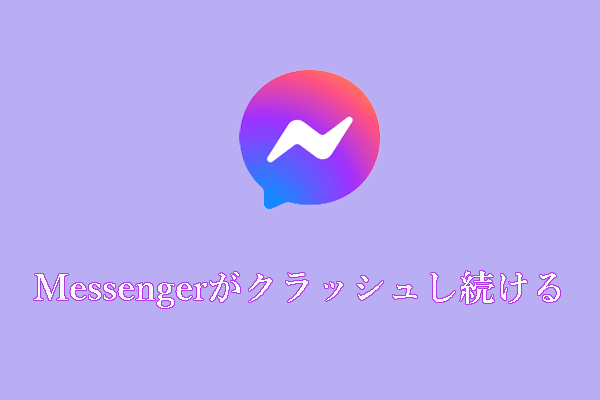

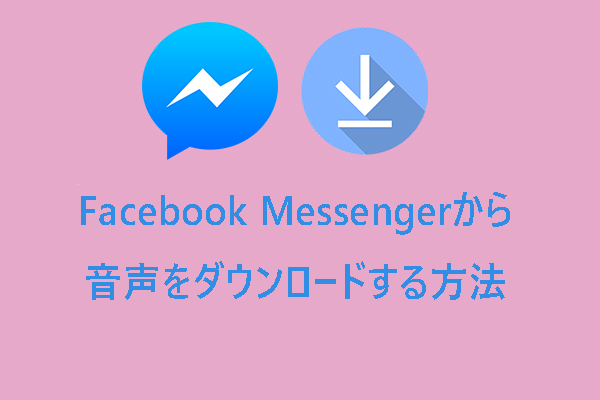

ユーザーコメント :